Come dare priorità ai risultati di ricerca specifici in WordPress
Pubblicato: 2022-02-01Ti piacerebbe sapere come dare priorità ai risultati di ricerca specifici in WordPress?
Il motore di ricerca predefinito di WordPress non supporta questa funzione. Tuttavia, potrebbe essere molto utile se devi promuovere un tipo specifico di contenuto, prodotto o servizio nella tua attività.
In questo articolo, ti mostreremo come impostare la priorità dei contenuti nei risultati di ricerca di WordPress in pochi clic.
Iniziamo!
Perché dare priorità a post o pagine specifici nella ricerca?
Per impostazione predefinita, WordPress non ti consente di controllare l'ordine dei risultati di ricerca. Tuttavia, può essere davvero utile in determinate situazioni.
Ad esempio, supponiamo che tu abbia un negozio online. Facendo apparire il prodotto più venduto per primo nei risultati di ricerca, puoi aumentare ulteriormente le sue vendite.
O se stai lanciando un prodotto nuovo di zecca e vuoi che il maggior numero di persone possibile lo sappia? Metterlo in cima ai risultati di ricerca è un ottimo modo per promuoverlo e raccogliere il feedback dei clienti.
Diamo un'occhiata a un altro esempio.
E se fossi un blogger con molte pagine sul tuo sito? Dare priorità a risultati di ricerca specifici ti consente di aumentare la rilevabilità dei contenuti del tuo sito.
Ad esempio, puoi mettere gli articoli con un basso numero di visualizzazioni al primo posto per indirizzare più traffico verso di loro.
O viceversa, puoi mettere gli articoli di maggior successo in cima ai risultati poiché comprendi gli intenti di ricerca dei tuoi visitatori molto più chiaramente di quanto non faccia WordPress.
Garantisce una migliore esperienza utente per il tuo pubblico e ti consente di ridurre la frequenza di rimbalzo, uno dei più importanti fattori di ranking di Google.
Inoltre, è più probabile che i visitatori soddisfatti tornino al tuo sito, il che significa ancora più traffico per te.
Ora parliamo di come impostare la priorità dei contenuti nella ricerca di WordPress.
Come dare priorità ai risultati di ricerca specifici in WordPress
Il modo più semplice per dare priorità a risultati di ricerca specifici in WordPress è utilizzare un plug-in come SearchWP.
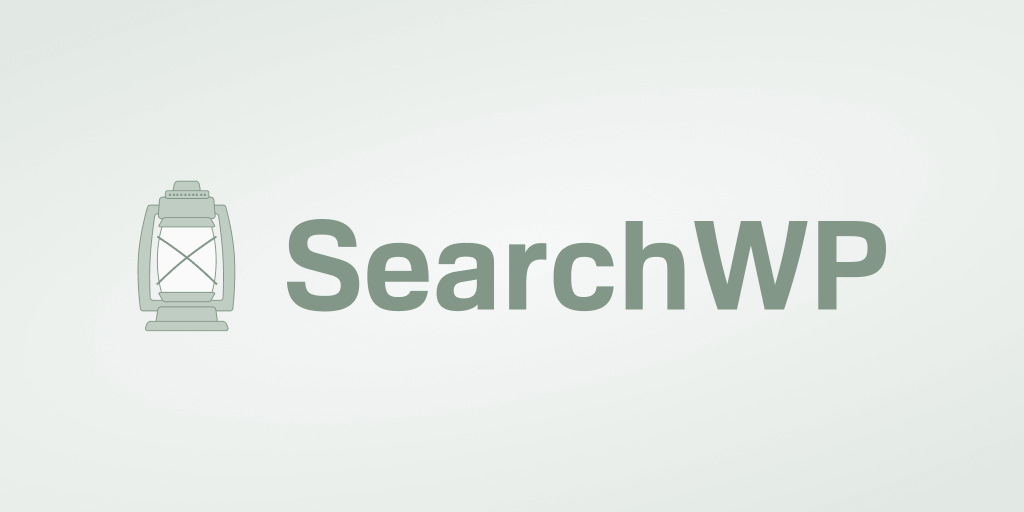
Oltre a dare priorità ai risultati di ricerca, SearchWP ti consente anche di aggiungere e rimuovere fonti di ricerca, raccogliere attività di ricerca sul sito e molto altro.
Oltre 30.000 proprietari di siti Web utilizzano SearchWP per le sue fantastiche funzionalità, come ad esempio:
- Cerca in tutto il tuo sito . SearchWP ti consente di rendere ricercabile letteralmente qualsiasi cosa sul tuo sito Web, inclusi campi personalizzati, file PDF, tassonomie e altro.
- Configura più motori di ricerca . Utilizzando SearchWP, puoi avere contemporaneamente più di un motore di ricerca con regole di ricerca diverse.
- Installa con 1 clic . Non è necessario essere una persona esperta di tecnologia o assumere uno sviluppatore per iniziare a utilizzare SearchWP. Dopo averlo attivato sul tuo sito, si integra automaticamente con il modulo di ricerca e il modello di risultati esistenti.
Ora, diamo un'occhiata a come dare la priorità a risultati di ricerca specifici in WordPress.
Passaggio 1: installa e attiva SearchWP
Puoi iniziare ottenendo la tua copia di SearchWP qui. Una volta terminato, vai alla scheda Download nella dashboard personale di SearchWP.
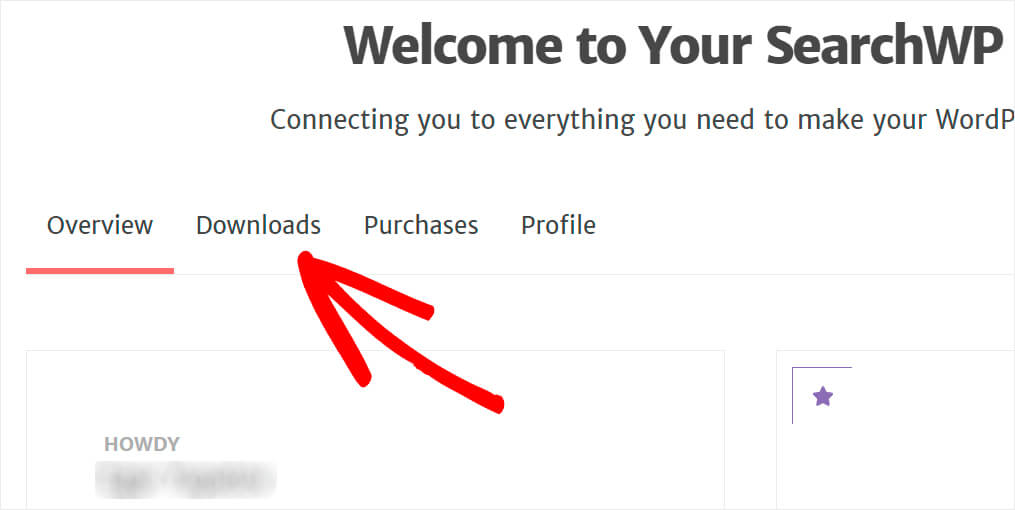
Quindi, premi il pulsante Download e salva il plug-in sul tuo computer.
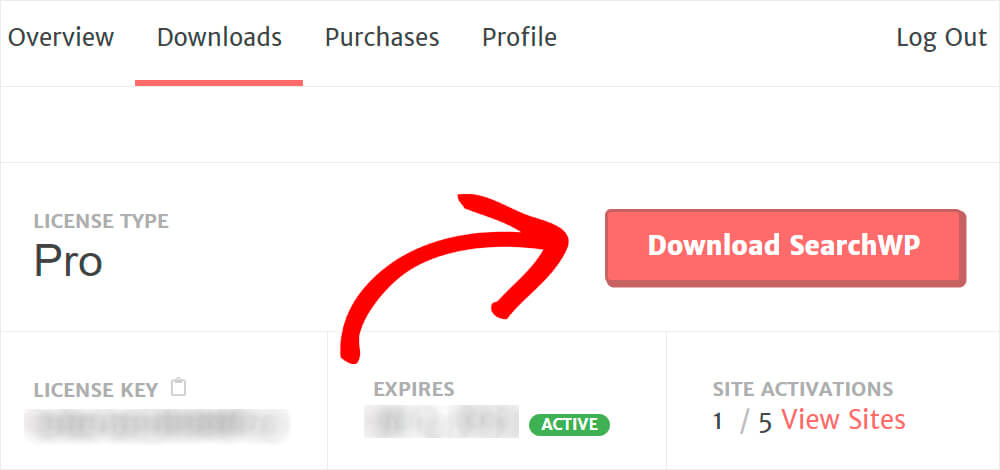
Dopo aver preso la tua copia di SearchWP, riceverai un'e-mail con la chiave di licenza. Apri l'e-mail e salva la chiave negli appunti, poiché ti servirà presto per attivare il plug-in.
Quindi, vai alla dashboard di WordPress e carica il file ZIP del plug-in SearchWP.
Hai bisogno di un aggiornamento su come farlo? Sentiti libero di dare un'occhiata a questa guida passo passo su come installare un plugin per WordPress.
Dopo aver installato e attivato SearchWP, il passaggio successivo è accedere alle impostazioni del plug-in. Per farlo, premi il pulsante SearchWP che è apparso sulla barra in alto.
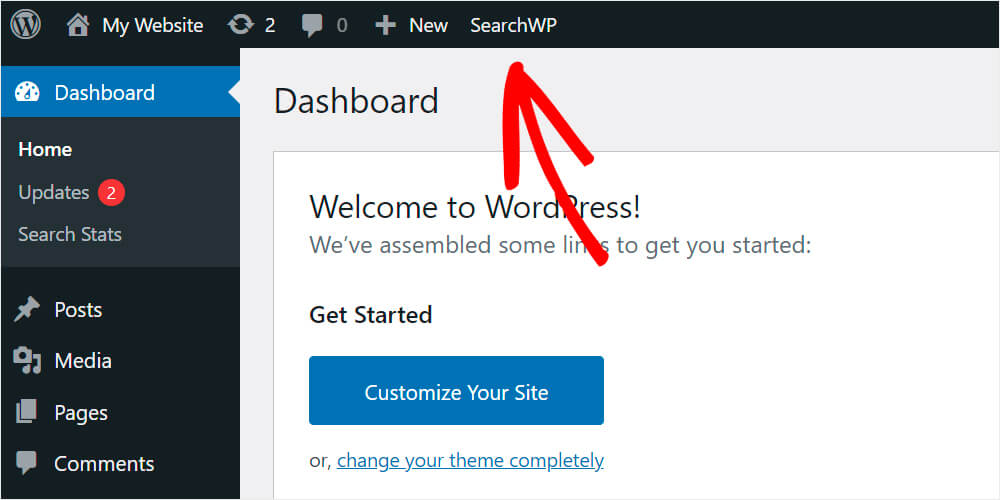
Dopo essere passati alle impostazioni di SearchWP, apri la scheda Licenza .
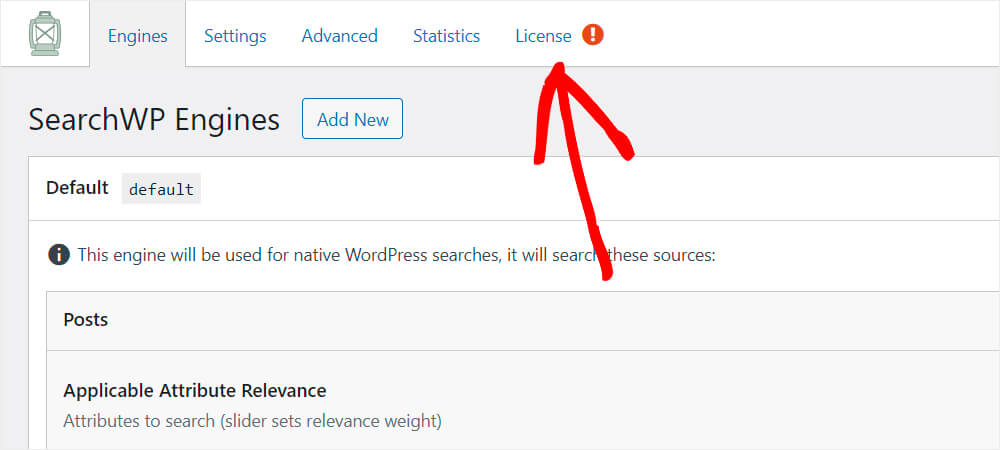

Incolla la chiave di licenza del plug-in e fai clic su Attiva .
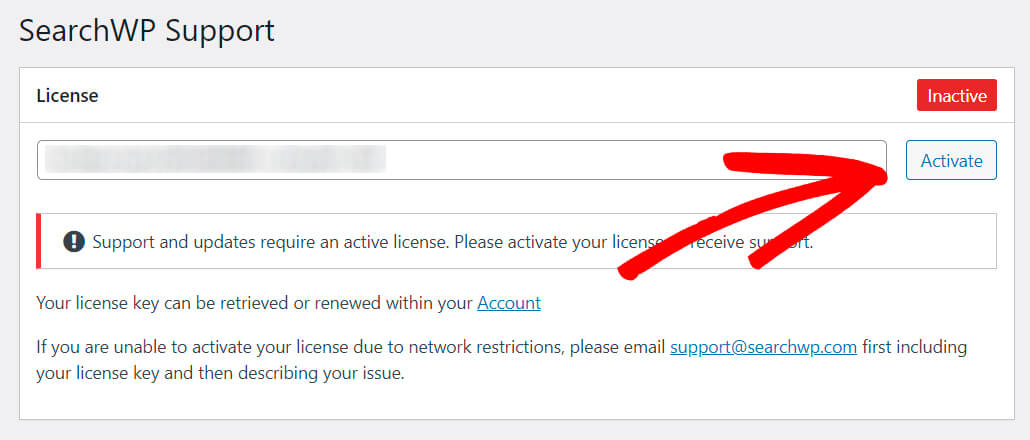
Congratulazioni! Hai attivato correttamente SearchWP sul tuo sito web.
Passaggio 2: installa e configura l'estensione dell'ordine dei risultati personalizzati
Il prossimo passo è scaricare l'estensione SearchWP chiamata Custom Results Order.
Puoi prenderlo nella pagina di download dell'ordine dei risultati personalizzati dopo aver effettuato l'accesso al tuo account SearchWP.
Una volta nella pagina dell'estensione, premi il pulsante Scarica estensione e salvala sul tuo computer.
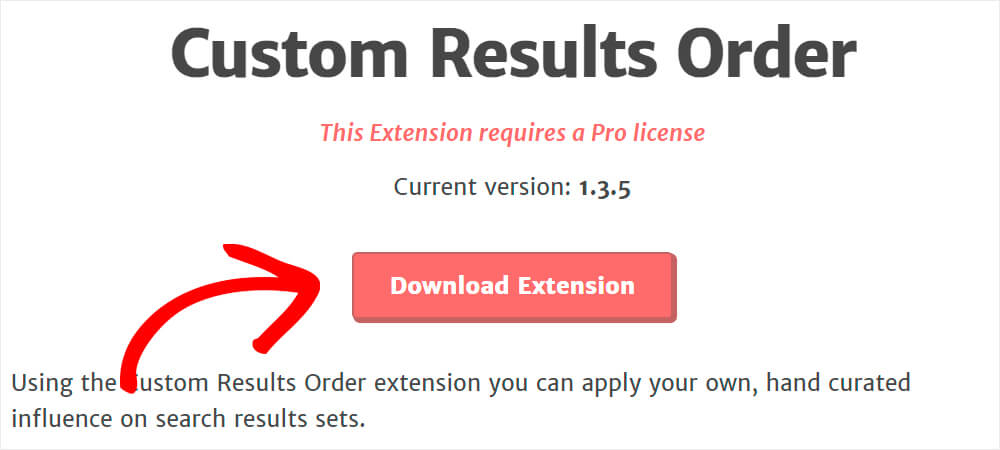
Quindi installalo e attivalo allo stesso modo del plug-in SearchWP.
Una volta terminato, vai alle impostazioni di SearchWP. Vai alla dashboard di WordPress e fai clic su SearchWP in alto.

Quindi fai clic su Estensioni e scegli l'opzione Ordine risultati personalizzati dal menu a discesa.
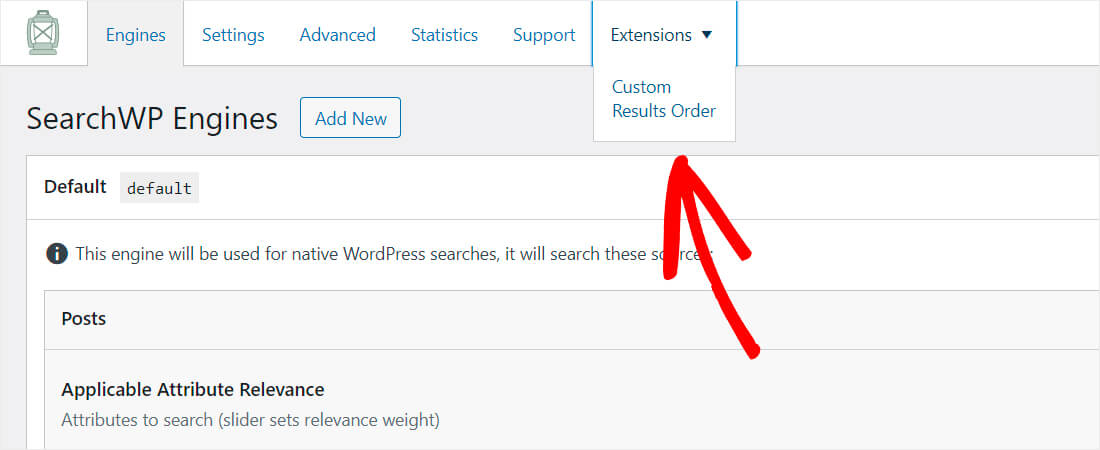
Qui puoi aggiungere le query di ricerca a cui desideri dare la priorità nei risultati di ricerca. Una query è una frase o una parola chiave che i tuoi visitatori digitano nella casella di ricerca.
Ad esempio, abbiamo molti post relativi a WordPress sul nostro sito web. Impostiamo la priorità più alta per uno di essi in modo che appaia al primo posto per la query "WordPress".
Immettere "WordPress" nel campo della query e premere Aggiungi query di ricerca .
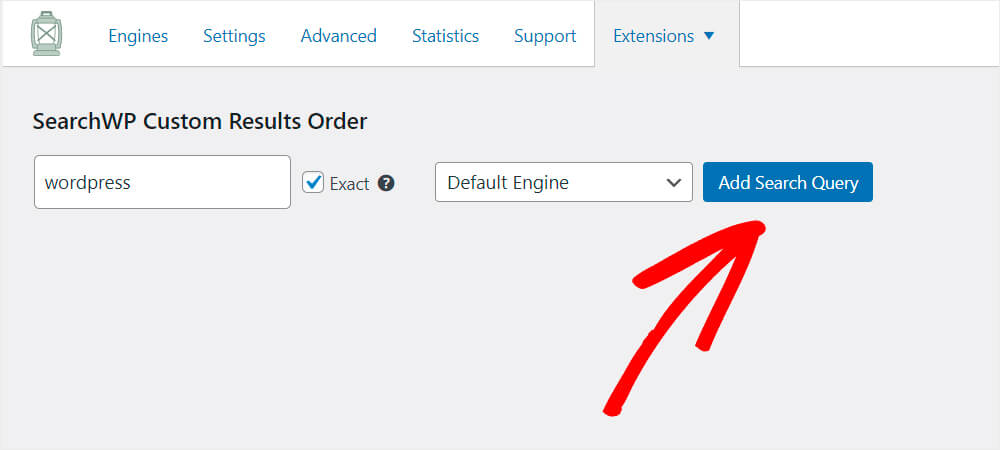
Quindi ti verrà richiesto un elenco di post e pagine che corrispondono alla query.
Premi il pulsante Promuovi in alto accanto al post o alla pagina che desideri promuovere. Ad esempio, daremo la priorità al post "Il miglior plug-in di sicurezza per WordPress".
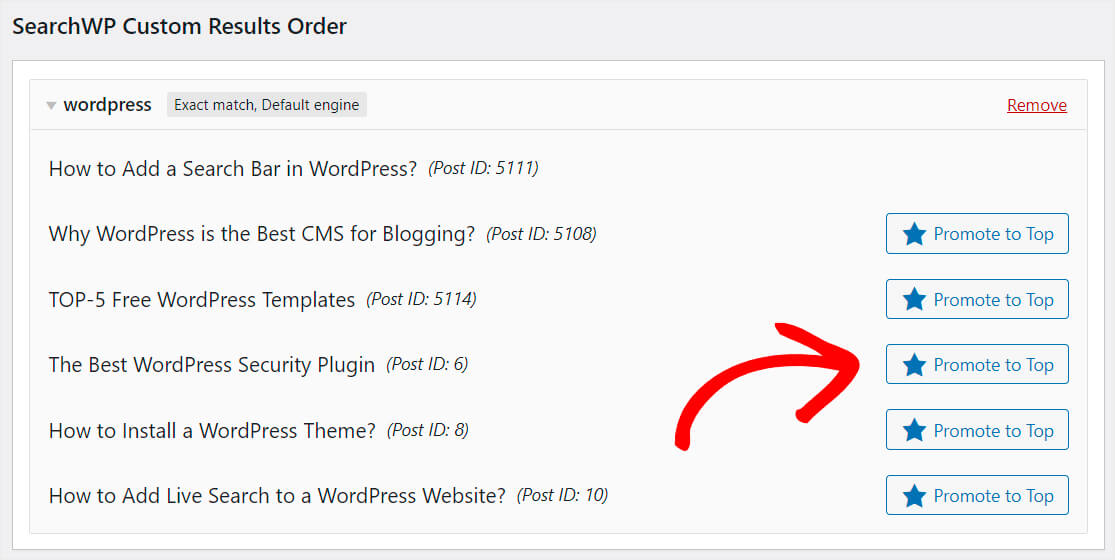
Se un giorno decidi di rimuovere il post promozione, fai clic sul pulsante Rimuovi promozione in alto a destra.

Ora, vediamo se l'assegnazione delle priorità funziona correttamente.
Passaggio 3: verifica la tua nuova ricerca con risultati di ricerca prioritari
Vai al tuo sito web facendo clic sul pulsante Visita il sito sotto il nome del tuo sito.
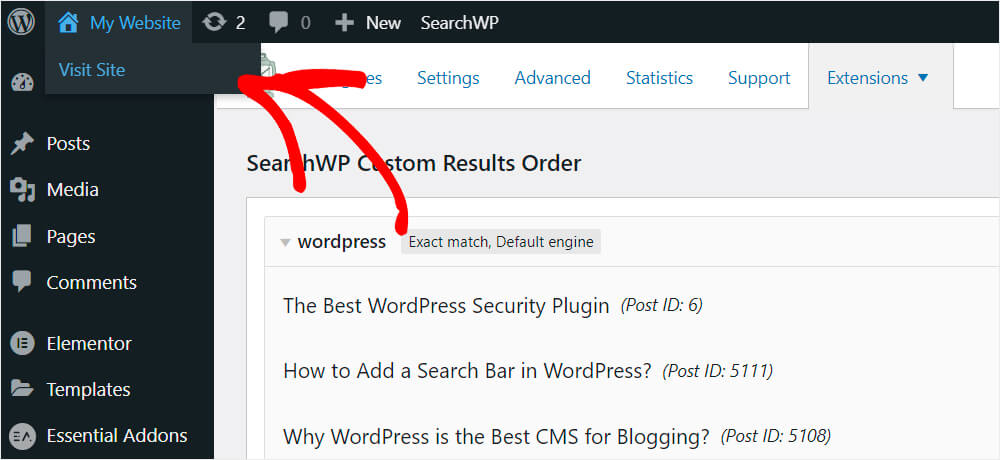
Digita la query promossa che hai aggiunto nel passaggio precedente nella barra di ricerca. Nel nostro caso, è "WordPress".
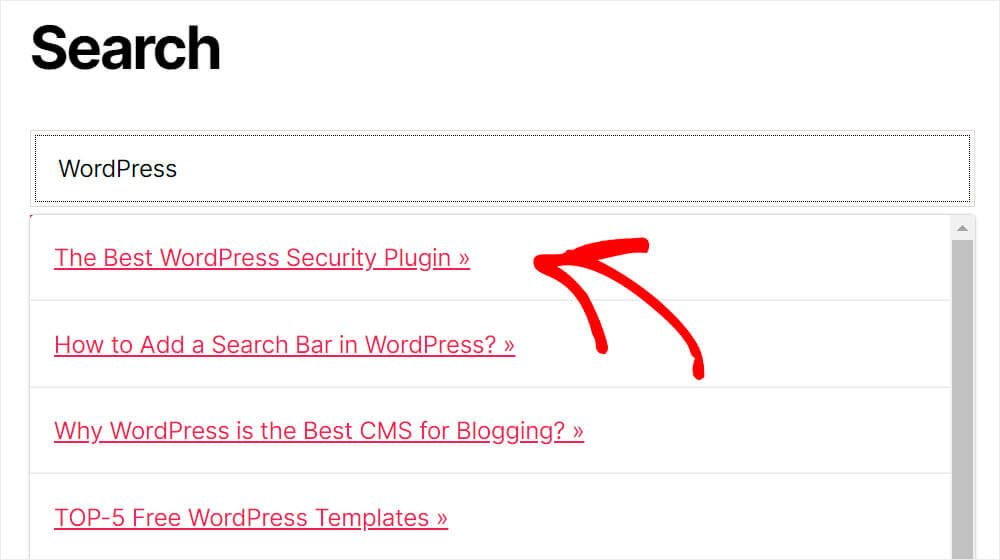
Come puoi vedere, il risultato prioritario appare in alto, il che significa che tutto funziona correttamente.
In questo articolo, hai imparato come dare priorità ai risultati di ricerca specifici in WordPress.
Se sei pronto per iniziare a dare la priorità ai risultati di ricerca del tuo sito WordPress, puoi prendere la tua copia di Search WP qui.
Potresti anche essere interessato a come aggiungere la ricerca di completamento automatico in tempo reale al tuo sito Web WordPress che indovina le intenzioni di ricerca dei visitatori come fa Google.
Vuoi aggiungere un widget di ricerca al tuo sito? Scopri come personalizzare il widget di ricerca in WordPress in pochi semplici passaggi.
